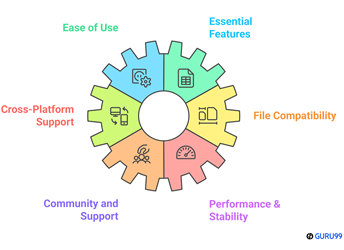8 parasta ILMAISTA toimisto-ohjelmistoa (2025)
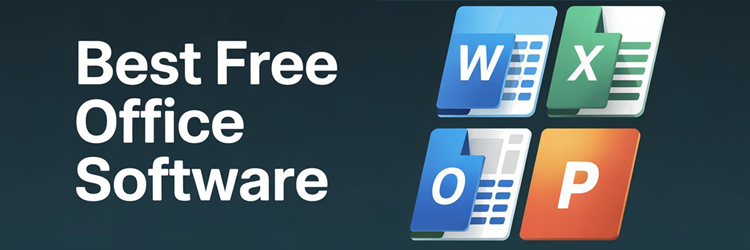
Huippuluokan suorituskyky ei aina vaadi korkeaa hintalappua, varsinkaan Office-ohjelmistojen kohdalla. Tämä sisältö korostaa tärkeimpiä... arvokas tuottavuusohjelmisto vaihtoehtoja saatavilla ilmaiseksi, joita olen itse käyttänyt ja arvioinut käytännön käytettävyyden osalta. Olitpa sitten raporttien hallinnassa, laskentataulukoiden luomisessa tai esitysten pitämisessä, nämä ratkaisut palvelevat yksittäisiä käyttäjiä ja pienyrityksiä, jotka etsivät korkeaa suorituskykyä ilman taloudellista rasitusta. Pilviintegraatio ja alustojen välinen tuki muokkaavat edelleen ilmaisten toimistotyökalujen tulevaisuutta.
Käytettyäni yli 110 tuntia vertaillen yli 45 ILMAISTA Office-ohjelmistopakettia, loin tämän hyvin tutkitun oppaan auttaakseni sinua tunnistamaan työkaluja, jotka tasapainottavat toiminnallisuutta, käytettävyyttä ja hinnoittelua. Ilmaisista maksullisiin vaihtoehtoihin, tämä ehdoton lista tarjoaa läpinäkyvän erittelyn ominaisuuksista, eduista ja haitoista sekä todennetuista eduista. Käytin kerran vähemmän tunnettua työkalua, joka yllättäen... päihitti useita kaupallisia jättiläisiä nopeudessa ja luotettavuudessa. Tämä voi auttaa käyttäjiä, jotka etsivät uskottavia ja turvallisia vaihtoehtoja. Lue lisää ...
Smartsheet on ohjelmisto palveluna (SAS), joka tarjoaa yhteistyötä ja työnhallintaa. Se automatisoi toistuvia prosesseja lähettämällä hälytyksiä, pyytämällä päivityksiä ja lukitsemalla rivipohjaisia muutoksia. Se auttaa organisaatioita hallitsemaan työnkulkuja ja auttaa niitä parantamaan tiimiyhteistyötä.
Paras toimisto-ohjelmisto: Ilmainen ja maksullinen!
| Nimi | Tuetut alustat | Kokeile Ilmaiseksi | Linkki |
|---|---|---|---|
 👍 Smartsheet |
Windows, Androidja iOS | Elinikäinen ilmainen peruspaketti | Lisätietoja |
 Zoho-projektit |
web, Android, iOS, iPad | Elinikäinen ilmainen peruspaketti | Lisätietoja |
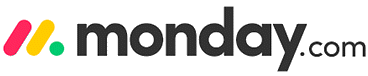 Monday.com |
Windows, macOS, iOS ja Android | Elinikäinen ilmainen peruspaketti | Lisätietoja |
 Google Workspace |
Windows, macOS, Android, iOS ja Linux | 14 päivän ilmainen kokeilu | Lisätietoja |
 LibreOffice |
Windows, macOS, Android, iOS ja Linux | Ilmainen lataus | Lisätietoja |
1) SmartSheet
SmartSheet on vaikuttava alusta, jota arvioin etsiessäni parasta ILMAISTA toimisto-ohjelmistoa. Arvosteluni aikana huomasin, kuinka helposti tiimit voivat automatisoida työnkulkuja ja pitää kaikki synkronoituna sisäänrakennettujen hälytysten ja käyttöoikeuksien avulla. On hyvä idea harkita SmartSheet jos haluat integroinnin olemassa oleviin työkaluihisi ja parhaiten arvioidut jakamisominaisuudetMahdollisuus hallita ja jakaa asiakirjoja eri muodoissa on erityisen hyödyllinen yrityksille. SmartSheet tarjoaa yhteistyötä ja työn hallintaa, minkä vuoksi se on edelleen suosittu ja luotettava ratkaisu. Esimerkiksi talousanalyytikot hyötyvät budjettien nopeasta päivittämisestä ja sidosryhmien pitämisestä ajan tasalla ilman ylimääräistä vaivaa.
Smartsheetin avulla voit hallita resursseja ja verkkotunnuksen jakamista.
Se tukee live-raportointia.
Tuetut alustat: Windows, Androidja iOS
Ilmainen kokeilu: Elinikäinen ilmainen peruspaketti
Ominaisuudet:
- yhteistyö: SmartSheet tekee tiimien koordinoinnista luonnollista reaaliaikaisen taulukoiden jakamisen ja ketjutettujen keskustelujen avulla. Olen käyttänyt sitä etätiimien kanssa, ja se vähensi merkittävästi sähköpostien sekamelskaa. Kaikki pysyivät ajan tasalla ilman, että heidän tarvitsi vaihtaa sovellusten välillä. Tätä ominaisuutta käyttäessäni huomasin, että tiimikavereiden merkitseminen kommentteihin nopeuttaa vastausaikaa ja lisää vastuullisuutta.
- Automaatio: Sisäänrakennetut automaatiosäännöt auttavat yksinkertaistamaan tylsiä hallinnollisia tehtäviä, kuten hyväksyntöjä, muistutuksia ja tilapäivityksiä. Voit käynnistää toimintoja ehtojen perusteella, mikä säästää aikaa päivittäin. Asetin automaattisia hälytyksiä myöhässä olevista tehtävistä kampanjan aikana, ja se vähensivät viivästyksiä huomattavastiEhdotan, että ryhmittelet samankaltaiset automaatiot yhteen, jotta kaikki pysyy järjestyksessä ja helposti hallittavana.
- Kojelaudat ja raportointi: SmartSheetn kojelautatyökalujen avulla voit visualisoida suorituskykymittareita, projektien aikajanat ja tärkeimmät päivitykset reaaliajassa. Loin kerran asiakkaalle reaaliaikaisen myynnin seurantatyökalun, ja he pystyivät seuraamaan KPI-mittareitaan välittömästi ilman sähköpostien tai laskentataulukoiden läpikäymistä. Reaaliaikaisten raporttien selkeys ja reagointikyky tekevät tiimien tarkasteluista sujuvampia.
- integraatiot: Saumattomasti yhteydessä Google Workspace, Microsoft toimisto, Slackja Salesforce SmartSheet tekee tiedostojen jakamisesta ja aikatauluttamisesta paljon tehokkaampaa. Yhdistin sen Google Kalenteriin ja huomasin, että kokoukset sopivat paremmin yhteen projektien määräaikojen kanssa. Käytät vähemmän aikaa sovellusten kanssa jonglööraamiseen ja enemmän aikaa keskittyä olennaiseen työhön.
- Työnkulun rakentaja: Vedä ja pudota -toiminto mahdollistaa käyttäjien luoda automatisoituja prosesseja ilman koodin kirjoittamista. Rakensin loman hyväksymisprosessin muutamalla napsautuksella. Se lyhensi henkilöstöhallinnon vasteaikaa yli 40 %. Suosittelen testaamaan työnkulkujasi hiekkalaatikossa tai matalan riskin taulukossa ennen käyttöönottoa vahingossa tapahtuvien käynnistysten välttämiseksi.
- Digital Asset Management: Voit ladata, järjestää ja käyttää kuvia, dokumentteja ja videoita suoraan kullakin taulukolla. Tämä keskittää resurssisi, joten sinun ei tarvitse etsiä niitä sähköpostiketjuista. Olen tallentanut asiakasreferaatit ja luovat resurssit tehtäväriveille, mikä on nopeuttanut tarkistuksia. Kaikki pysyy sidoksissa työn kontekstiin.
- Resurssienhallinta: Alusta tarjoaa älykkään näkymän tiimisi saatavuuteen, työmäärään ja tehtävien jakautumiseen. Tämä auttoi minua välttämään tiettyjen tiimin jäsenten ylikuormittamista tuotelanseerausta suunniteltaessa. Huomaat, että SmartSheet merkitään visuaalisesti, kun henkilö on ylittänyt kapasiteetin—helpottaa työn uudelleenjärjestelyä ennen ongelmien ilmenemistä.
Plussat
MIINUKSET
???? Miten päästä SmartSheet ilmaiseksi?
- Käy virkailijalla SmartSheet verkkosivusto aloittaaksesi ilmaisen käyttökokemuksesi
- Napsauta kotisivulla olevaa Kokeile Smartsheetiä ilmaiseksi -painiketta.
- Saat heti 30 päivän täyden käyttöoikeuden ilman maksutietojen syöttämistä
30 Days Free Trial
2) Zoho-projektit
Zoho-projektit on tunnettu ja hyvämaineinen ilmainen toimistotyökalu, jonka tarkistin parhaiden ILMAISTEN toimisto-ohjelmistojen listalta. Pidin erityisesti siitä, miten se virtaviivaistaa viestintää, aikataulutusta ja tehtävien hallintaa yhdessä paikassa. Integrointi sovelluksiin, kuten iCal ja Google Drive voit parantaa tuottavuutta ilman alustojen vaihtamista. Suosittelen harkitsemaan Zoho Projectsia, jos tarvitset kaiken kattavan työkalun suunnitteluun ja tiimityöhön. Esimerkiksi voittoa tavoittelemattomat organisaatiot käyttävät Zoho Projectsia vapaaehtoisten koordinointiin, edistymisen seuraamiseen ja projektitavoitteiden saavuttamiseen vähemmillä manuaalisilla vaiheilla.
Seuraa tehtäviin käytettyä aikaa sisäänrakennettujen ajastimien ja työaikaraporttien avulla.
Raportoi, seuraa ja ratkaise virheitä tai ongelmia tehokkaasti.
Tuetut alustat: web, Android, iOS, iPad
Ilmainen kokeilu: Elinikäinen ilmainen peruspaketti
Ominaisuudet:
- Gantt-kaavion ajoitus: Zoho Projects tarjoaa yksityiskohtaisia Gantt-kaavioita tehtävien aikajanan suunnitteluun, riippuvuuksien visualisointiin ja jopa lähtötasojen seurantaan – ilman maksullisiin paketteihin päivittämistä. Olen käyttänyt tätä tuotelanseerauksen aikana, ja kriittisen polun näkeminen auttoi minua priorisoimaan tehtäviä paremmin. Testatessani tätä ominaisuutta huomasin, että tehtävän keston säätäminen suoraan kaaviosta säästää aikaa verrattuna tehtäväkenttien muokkaamiseen.
- Yleinen lisäys: Yleinen lisäysvälilehti on fiksu ajansäästäjä, erityisesti useiden tehtävien yhdistämisessä. Voit luoda uusia tehtäviä, ongelmia, tapahtumia, dokumentteja tai käyttäjiä yhdestä valikosta vaihtamatta moduuleja. Mielestäni se oli erityisen hyödyllinen sprinttien suunnittelussa, kun minun piti kirjata ongelmia ja samalla lisätä tiimin jäseniä. Kaikki pysyi järjestyksessä ja nopeasti.
- Ongelmanhallinta: Zoho Projectsin virheiden ja ongelmien hallinta on yllättävän sujuvaa. Voit asettaa palvelutasosopimuksia, automatisoida sääntöjä ja saada tilannepäivityksiä reaaliajassa. Asiakkaan käyttöönoton aikana kirjasin jokaisen palautteen ongelmana ja seurasin sen ratkaisua. Työkalun avulla voit mukauttaa ongelmaluokkia, mikä teki laadunvarmistusprosessistamme paremmin sisäisen terminologiamme mukaisen.
- Foorumit ja chat-huoneet: Viestintää helpotetaan strukturoiduille aiheille tarkoitettujen foorumien ja nopeaa koordinointia varten tarkoitettujen ryhmäkeskustelujen avulla. Olen pitänyt projektien retrospektiivejä foorumiketjuissa, ja ne ovat pysyneet saatavilla myöhempää tarvetta varten. Toisin kuin sekavat sähköpostiketjut, tämä asetelma pitää viestinnän siistinä ja kunkin projektin kontekstissa.
- Mukautetut tilat ja tunnisteet: Mukautettujen tilojen avulla voit räätälöidä tehtävien kulun tiimisi tarpeiden mukaan. Voit myös merkitä tehtäviin prioriteetin, luokan tai minkä tahansa teeman. Loin kerran mukautettuja tunnisteita sisältötyypeille verkkosivuston uudelleensuunnittelun aikana. Suosittelen käyttämään yhdenmukaisia tunnistevärejä kaikissa projekteissa – se auttaa. skannaa kohteita visuaalisesti nopeammin portfolionäkymissä.
- Portfoliot ja yhteenvedot: Zoho Projects tarjoaa yleiskuvan kaikista projekteistasi ja näyttää yhteenvedon mittareita, kuten suunnitellut ja kirjatut tunnit sekä tehtävien valmistumisasteet. Tämä auttoi minua arvioimaan tiimin tehokkuutta kolmessa rinnakkaisessa kampanjassa. Reaaliaikainen data mahdollisti parempien delegointipäätösten tekemisen ja edistymisen seurannan ilman, että tarvitsi syventyä jokaiseen yksittäiseen projektiin.
Plussat
MIINUKSET
???? Miten saada Zoho-projekteja ilmaiseksi?
- Käy Zoho-projektit virallinen verkkosivusto ilmaisen version käyttämiseksi
- Luo uusi tili antamalla sähköpostiosoitteesi ja muut tarvittavat tiedot
- Rekisteröitymisen jälkeen saat automaattisesti käyttöösi heidän ilmaisen peruspaketin eliniäksi.
Elinikäinen ilmainen peruspaketti
3) Monday.com
Monday.com on ilmiömäinen tehtäväsovellus Windows jonka analysoin perusteellisesti. Analyysini aikana huomasin, että käyttöliittymä on intuitiivinen ja visuaalisesti miellyttävä. Pääsin käyttämään työnkulkuja, jotka sopeutua erilaisiin projektityyleihinSen avulla voit mukauttaa kojelaudan ja hallita työkuormia vaivattomasti. On tärkeää huomata sen 0.5 Gt ilmainen tallennustila ja vahvat tiedostojenjakolinkit. Työkalu tarjoaa loistavan tavan integroitua muihin sovelluksiin ja pysyä järjestyksessä. Suosittelen sitä kaikille, jotka etsivät monipuolista tehtävienhallintaratkaisua ilmaisesta toimisto-ohjelmistosta.
Auttaa sinua kokoamaan tiimisi yhteen missä ja milloin tahansa.
Voit jakaa linkin kautta
Tuetut alustat: Windows, macOS, iOS ja Android
Ilmainen kokeilu: Ilmainen Forever-suunnitelma
Ominaisuudet:
- Rajoittamaton määrä dokumentteja: Monday.com voit luoda ja tehdä yhteistyötä rajattomasti rich text -dokumenttien parissa, jopa sen ilmaisversiossa. Voit upottaa tauluja, tehtäviä ja reaaliaikaisia datalinkkejä suoraan jokaiseen dokumenttiin, mikä pitää työn yhteydessä. Käytin tätä usein kirjoittaakseni kampanjatiivistelmiä, jotka oli linkitetty aktiivisiin projektitauluihin. Tätä ominaisuutta käyttäessäni huomasin, että tehtävien linkittäminen suoraan dokumentin sisällä auttaa tiimejä siirtymään suunnittelusta toteutukseen välittömästi.
- Valmiiksi rakennetut mallit: Yli 200 muokattavan mallin ansiosta Monday.com helpottaa siirtymistä strukturoituihin työnkulkuihin markkinoinnissa, operatiivisessa toiminnassa, henkilöstöhallinnossa ja muissa tehtävissä. Olen aloittanut kokonaisia tuotelanseerauksia heidän sisältökalenterinsa ja kampanjaseurantamalliensa avulla. Nämä säästin tunteja, jotka olisin käyttänyt asennukseenEhdotan, että valitset käyttötapaukseesi sopivan mallin ja karsit sitten tarpeettomat kentät kohinan vähentämiseksi.
- Useita näkymätyyppejä: Voit vaihtaa Kanban-, kalenteri-, aikajana- (Gantt) ja taulukkonäkymien välillä tiimisi työskentelytapojen mukaan. Työskentelin etänä toimivan luovan tiimin kanssa, joka rakasti Kanbanin käyttöä viikoittaisten tuotosten kanssa, kun taas sidosryhmät suosivat aikajananäkymiä pitkän aikavälin suunnittelussa. Tämä joustavuus parantaa selkeyttä kaikille asianosaisille.
- Kojelaudat ja widgetit: Kojelautaominaisuuden avulla voit lisätä jopa 15 widgettiä ilmaiseen tilaukseen, jolloin näet projektin edistymisen, budjetin kohdentamisen ja tiimin työmäärät kaikki samassa paikassa. Loin kerran asiakaspuheelle kojelaudan, joka haki reaaliaikaisia päivityksiä suunnittelutauluiltamme. Se teki vaikutuksen asiakkaaseen ja säästi minut diaesitysten rakentamiselta toistuvasti.
- Sarakkeen mukauttaminen: Jokainen taulu tukee jopa kahdeksaa saraketyyppiä, kuten tila, päivämäärä, henkilöt ja numerot. Näin voit rakentaa työnkulkuusi räätälöityjä jäsenneltyjä tehtäväluetteloita. Olen käyttänyt värikoodattuja tilasarakkeita tarkasteluvaiheiden kuvaamiseen, mikä on tehnyt edistymisen seurannasta erittäin helppoa. Työkalun avulla voit järjestellä sarakkeita uudelleen ja piilottaa niitä menettämättä tietoja, mikä pitää taulut siisteinä ja keskittyneinä.
- Lautakunnan esikatselu: Voit viedä hiiren osoittimen taulun nimen päälle esikatsellaksesi keskeistä sisältöä avaamatta sitä. Tämä pieni ominaisuus on säästänyt minulta klikkauksia useiden projektien edistymistä tarkistaessani. Huomaat, miten tämä nopeuttaa priorisointia suurten volyymien sprinttien aikana, erityisesti työskenneltäessä tiukkojen aikataulujen tai päällekkäisten toimitusten kanssa.
Plussat
MIINUKSET
???? Miten päästä Monday.com ilmaiseksi?
- Käy virkailijalla Monday.com verkkosivusto haluamallasi internetselaimella
- Valitse hinnoittelusivulta ilmainen paketti, joka tukee jopa kahta tiimin jäsentä
- Näet, että paketti maksaa 0 dollaria ja on saatavilla elinikäiseksi käyttöoikeudeksi ilman piilokuluja.
Elinikäinen ilmainen peruspaketti
4) Google Workspace
Google Workspace teki minuun vaikutuksen, kun vertasin sen ominaisuuksia muihin toimisto-ohjelmistopaketteihin. Pääsin käyttämään Docs-, Slides- ja Forms-sovelluksia mistä tahansa. Itse asiassa se on yksi parhaista ilmaisista työkaluista, jotka auttavat työskentelemään eri laitteilla. Pidin erityisesti digitaalisesta valkotaulusta, joka on hyödyllinen visualisoi ideoita kokouksissaSe tukee useita formaatteja ja sujuvia sovellusintegraatioita. Suosittelen kokeilemaan sitä, jos tavoitteena on yksinkertaistaa yhteistyötä ilman lisäkustannuksia.
Sen avulla voit rakentaa Docs-, Sheets- ja Slides-tiedostoja.
Se tarjoaa reaaliaikaisen synkronoinnin.
Tuetut alustat: Windows, macOS, Android, ja Linux
Ilmainen kokeilu: 14 päivän ilmainen kokeilu
Ominaisuudet:
- Gmailin mukautetun verkkotunnuksen sähköpostiosoite: Google Workspace voit määrittää ammattimaisen sähköpostiosoitteen verkkotunnuksellasi säilyttäen samalla tutun Gmail-käyttöliittymän. Se sisältää älykkäät suodattimet, automaattisen luokittelun ja viestien ajoituksen. Käytin sitä freelance-brändille, ja asiakkaat luottivat viestintääni enemmän. Voit myös integroida Google Chatin suoraan Gmailiin nopeampaa yhteistyötä varten.
- Google Docyhteistyö: Docs tarjoaa saumattoman reaaliaikaisen muokkaamisen kommenttien, ehdotusten ja versiohistorian avulla. Voit työskennellä offline-tilassa, ja älykäs kirjoittaminen auttaa hiomaan kirjoitustasi. Olen muokannut ehdotuksia asiakkaiden kanssa reaaliajassa, lyhentää tarkistussyklejäTestatessani tätä ominaisuutta huomasin, että nimettyjen versioiden käyttö auttaa palauttamaan vanhat versiot ilman sekaannuksia usean käyttäjän ympäristöissä.
- Sheets-pilvilaskentataulukot: Google Sheetsin avulla saat käyttöösi pilvipohjaisen muokkaustyökalun, kaavaohjauksen ja automatisoidut kaaviot. Rakensin asiakasbudjetin seurannan ja käytin tekoälytyökaluja kustannusvaihteluiden korostamiseen. Trendiviivaehdotukset auttoivat minua optimoimaan suunnittelua. Suosittelen tutustumaan Tutki-paneeliin – sen avulla voit esittää luonnollisella kielellä kysymyksiä datastasi, mikä säästää valtavasti aikaa.
- Diaesitysten luontityökalu: Slides mahdollistaa yhteistyönä luotavan esittelytekstin sisäänrakennettujen teemojen, siirtymien ja suunnitteluehdotusten avulla. Vedin kerran tiimityöpajaa, jossa kaikki lisäsivät sisältöä jaettuun esittelytekstiin reaaliajassa. Tämä nopeutti valmisteluja merkittävästi. Upottaminen YouTube videot ja kaaviot toimivat moitteettomasti ja pitivät sisällön dynaamisena ja selkeänä.
- Google Drive varastointi: Saat 15 Gt ilmaista tallennustilaa, jonka avulla voit pitää dokumentit, laskentataulukot, kuvat ja videot käytettävissä mistä tahansa. Olen ladannut suuria suunnittelutiedostoja ja jakanut niitä suojattujen linkkien kautta murehtimatta yhteensopivuudesta. Driven versiohistoria pelasti minut myös dokumentin palautustilanteessa, jossa tiedosto korvattiin.
- Google Meet videoneuvottelu: Meetin avulla HD-videokokousten aloittaminen Kalenterista tai Gmailista on helppoa. Ominaisuudet, kuten melunvaimennus ja reaaliaikaiset tekstitykset, parantavat puheluiden laatua. Käytin sitä etätiimien kirjautumisiin, ja näytön jakaminen sujui sujuvasti myös hitaammilla yhteyksillä. Huomaat, että Meet säätää videon laatua automaattisesti kaistanleveytesi mukaan, mikä auttaa pitämään kokoukset vakaina.
- Laajat tiedostojen esikatselut: Google Drive tukee yli 30 tiedostotyypin, mukaan lukien PSD-, CAD-, koodinpätkä- ja videomuotojen, selainesikatselua. Tämä poistaa raskaiden paikallisten sovellusten tarpeen. Kerran tarkistin suunnittelijan PSD-tiedoston mobiililaitteella lataamatta Photoshopia. Suosittelen käyttämään esikatselutila suurten mediatiedostojen osalta ennen lataamista varmistaaksesi, että kyseessä on tarvitsemasi versio.
Plussat
MIINUKSET
???? Miten päästä Google Workspace ilmaiseksi?
- Käy virkailijalla Google Workspace verkkosivusto aloittaaksesi ilmaisen käyttökokemuksesi
- Napsauta Aloita ilmainen kokeilu -painiketta ja suorita rekisteröitymisprosessi loppuun yrityksesi tiedoilla.
- Saat täyden käyttöoikeuden Google Workspace työkalut ilmaiseksi ensimmäiset 14 päivää
14 päivän ilmainen kokeilu
5) LibreOffice
LibreOffice tarjosi minulle tasapainoisen ja mukaansatempaavan kokemuksen arviointia tehdessäni. Huomasin, että sen taulukkolaskentaohjelma käsitteli paljon dataa sisältäviä tehtäviä vaivattomasti. Se sisältää myös välttämättömät työkalut, kuten hävitys ja tukee useita alustoja. Jos etsit täysin varusteltua, avoimen lähdekoodin dokumenttieditoria, se on huippuluokan ratkaisu. Muista harkita sitä, jos haluat toimisto-ohjelmistopaketin, joka on sekä monipuolinen että budjettiystävällinen.
Ominaisuudet:
- Piirrä grafiikkaa ja kaavioita: LibreOffice Draw tarjoaa tehokkaita työkaluja vektorigrafiikan, vuokaavioiden ja kaavioiden luomiseen. Se tukee PDF-tiedostojen tuontia ja vientiä ja avaa tiedostoja Visiosta, CorelDRAW:sta ja jopa kerrostettuista PSD-tiedostoista. Olen käyttänyt sitä PDF-tiedostojen kommentointiin ja organisaatiokaavioiden suunnitteluun vaihtamatta erilliseen suunnittelusovellukseen. Suosittelen ruudukon kohdistusominaisuuden käyttöä, jotta muodot pysyvät kohdistettuina ja esitykset siisteinä.
- Perustietokannan hallinta: LibreOffice Base tarjoaa käyttäjäystävällisen käyttöliittymän tietokantojen luomiseen ja hallintaan. Se toimii sisäänrakennetun Firebirdin tai ulkoisten lähteiden, kuten MySQL, PostgreSQLja paljon muuta ODBC/JDBC:n kautta. Rakensin yhteystietojen seurantajärjestelmän ohjatuilla toiminnoilla vain tunnissa. Työkalun avulla voit linkittää Base-tiedot suoraan Calc-taulukoihin live-raportointi, mikä sopii erinomaisesti ei-teknisille käyttäjille.
- Matemaattisten kaavojen editori: LibreOffice Math on ihanteellinen akateemisten tai tieteellisten yhtälöiden rakentamiseen dokumenteissa. Se käyttää merkintätyylistä editoria ja tukee XML-pohjaisia lausekkeita. Käytin sitä laboratoriomanuaalien julkaisemiseen ja havaitsin MathML-viennin erittäin hyödylliseksi. Tätä ominaisuutta käyttäessäni huomasin, että kaavojen upottaminen OLE:n kautta auttaa säilyttämään asettelun eheyden eri alustoilla.
- Natiivi tietokannan allekirjoitus/salaus: LibreOffice mahdollistaa asiakirjojen digitaalisen allekirjoittamisen tai salaamisen yksityisyyden ja aitouden varmistamiseksi. Writer ja Calc tukevat salasanasuojausta, GPG-avaimen salausta ja allekirjoituksen varmennusta. Tästä oli hyötyä oikeudellisessa dokumentointitehtävässä, koska se varmisti tiedostojen luottamuksellisuuden. Se on vahva ominaisuus, joka usein puuttuu muista ilmaisohjelmistoista.
- Kannettavat asennusvaihtoehdot: LibreOffice tarjoaa joustavia asennuspaketteja, kuten Snapin, Flatpak’in, AppImagen tai perinteisiä kauppalatauksia. Asensin kerran paketin lainattuun järjestelmään AppImagen avulla—ei tarvita järjestelmänvalvojan oikeuksiaHuomaat, että nämä kannettavat vaihtoehdot toimivat erinomaisesti erilaisten laitteiden testaamiseen. LibreOffice versioita rinnakkain häiritsemättä ensisijaista järjestelmääsi.
- Läpinäkyvä kehitys: Koska on avoimen lähdekoodin LibreOffice tarjoaa täyden koodin läpinäkyvyyden ja yhteisön johtaman innovaation. Julkaisut on hyvin dokumentoitu ja koontiversiot on tiivistetty turvallisuuden varmistamiseksi. Tutkin sen GitHub-repositoriota koodikatselmusprojektin aikana ja arvostin kehityskäytäntöjen selkeyttä. Tämä malli edistää luottamusta ja antaa käyttäjille enemmän hallintaa kuin suljetut vaihtoehdot.
Plussat
MIINUKSET
???? Miten päästä LibreOffice ilmaiseksi?
- Käy virkailijalla LibreOffice verkkosivusto haluamallasi selaimella ladataksesi ilmaisen latauksen
- Napsauta käyttöjärjestelmäsi latauspainiketta ja odota asennustiedoston käynnistymistä.
- LibreOffice on ilmainen ohjelmisto ja se on kaikkien käyttäjien saatavilla täysin ilmaiseksi
Linkki: https://www.libreoffice.org/download/download/
6) Microsoft Office Online
Microsoft Office Online on tunnettu pilvipohjainen alusta, joka auttaa tiimejä tekemään yhteistyötä ilmaiseksi Office-sovellusten, kuten Wordin, Excelin ja PowerPointin, avulla – kaikkiin pääsee suoraan selaimen kautta. Olen havainnut sen jaetun työtilan ihanteelliseksi chat, videopuhelut, tiedostojen jakaminenja sovellusintegraatioita. Vahvan muotoilutuen ja luotettavan tietosuojan ansiosta se yksinkertaistaa tiimityötä ja tarjoaa tuottavuustyökaluja, joita huippuyritykset käyttävät maailmanlaajuisesti. Lanseerauksestaan vuonna 2010 lähtien siitä on kasvanut tehokas vaihtoehto, joka tarjoaa 30 päivän kokeilujakson, tukipalveluita ja edullisia päivitysvaihtoehtoja.
Ominaisuudet:
- Excel-kaavat verkossa: Microsoft Office Onlinen avulla voit käyttää keskeisiä Excel-funktioita, kuten SUMMA, JOS, PHAKU ja ehdollinen muotoilu, suoraan selaimestasi. Kaavioiden ja pivot-taulukoiden katselua tuetaan myös ilman työpöytäsovellusta. Kerran loin markkinointiraportin reaaliaikaisilla tiimin syötteillä matkustaessani. Testatessani tätä ominaisuutta huomasin, että automaattinen tallennus pitää kaavat ennallaan jopa lyhyiden yhteyskatkosten aikana.
- PowerPoint-luonti verkossa: Voit rakentaa ja työstää diaesityksiä yhteistyössä suoraan selaimessasi käyttämällä valmiita teemoja, siirtymiä ja multimediaelementtejä. Olen luonut koulutusmateriaaleja yhdessä tiimikavereiden kanssa tällä työkalulla ja työskentelimme puhujan muistiinpanojen parissa yhdessä reaaliajassa. Työkalun avulla voit upottaa YouTube linkittyy sujuvasti, mikä auttaa tekemään esitykset ovat vuorovaikutteisempia.
- OneNote verkkoa varten: OneNote Online auttaa sinua tallentamaan ideoita käyttämällä kirjoitettuja muistiinpanoja, vapaalla kädellä tehtyjä piirustuksia, tunnisteita ja jopa äänikatkelmia. Kaikki muistiinpanot synkronoidaan OneDrive ja useat käyttäjät voivat käyttää sitä samanaikaisesti. Olen käyttänyt sitä reaaliaikaisten asiakaspuheluiden aikana palautteen keräämiseen yhteistyössä. Se on erityisen hyödyllinen projektien aloituskokouksissa ja ideointifoorumeissa.
- OneDrive 5 Gt pilvitallennustilaa: Saat 5 Gt ilmaista pilvitallennustilaa, joka on täysin integroitu Wordiin, Exceliin ja PowerPoint Onlineen. Tiedostot tallennetaan turvallisesti, ja linkkejä voi jakaa murehtimatta sähköpostin liitetiedostojen rajoituksista. Käytin OneDrive keskittää suunnitteluresurssit tiimiprojektia varten. Kaikilla oli pääsy niihin ilman paikallisten kansioiden hallintaa.
- Automaattinen tallennus ja versiointi: Jokainen Office Onlinessa luotu asiakirja tallennetaan automaattisesti kansioon OneDrive, varmistaen, että edistymisesi ei koskaan katoa. Versiohistoriaominaisuuden avulla voit palauttaa aiemmat dokumentin tilat helposti. Olen perunut ryhmäkirjoitussessioiden aikana tehtyjä muokkauksia poistaakseni poistetut osiot. Suosittelen dokumenttiversioiden tarkistamista viikoittain tiimiprojektien aikana syötteiden muutosten seuraamiseksi.
- PDF-tiedostojen katselu/muokkaus: Office Online tukee PDF-tiedostojen avaamista katselua ja kevyttä muokkausta varten, mukaan lukien merkinnät ja korostukset. Tiedostot voidaan tallentaa takaisin OneDrive ilman erillistä PDF-työkalua. Tarkistin ja allekirjoitin kerran PDF-sopimuksen selaimen kautta mobiililaitteella. Tarjolla on myös vaihtoehto, jonka avulla voit vie PDF-tiedostoja suoraan Wordiin syvempiä muokkauksia varten tarvittaessa.
Plussat
MIINUKSET
???? Miten päästä Microsoft Office verkossa ilmaiseksi?
- Käy virkailijalla Microsoft Office Verkkosivusto selaimellasi aloittaaksesi käytön
- Luo omasi napsauttamalla kotisivulla olevaa Rekisteröidy ilmaiseksi -painiketta. Microsoft tili
- Saat sitten käyttöösi 30 päivän ilmaisen kokeilujakson, Microsoft Office Onlinen työkalut
Linkki: https://www.microsoft.com/en-in/microsoft-365/
7) WPS Office Free
WPS Office Free teki minuun vaikutuksen, kun arvioin sen kevyiden ohjelmistoratkaisujen joukossa. Pidin erityisesti siitä, miten se yhdistää kompaktin tiedostokoon täysimittaisiin asiakirjatyökaluihin. Itse asiassa se on yksi parhaista vaihtoehdoista käyttäjille, jotka tarvitsevat pienimmän kokoisen toimistopaketin, joka silti kattaa välttämättömiä tehtäviäSaat muokkausjoustavuutta, esitysten suunnittelua ja tiedostojen hallintaa helpon alustaintegraation avulla. Paras neuvoni: kokeile tätä, jos tallennustila on huolenaihe, mutta tuottavuudesta ei voida tinkiä.
Ominaisuudet:
- PDF-työkalupakki: WPS Office tarjoaa yllättävän monipuolisen PDF editor ilmaiseen ohjelmistopakettiin. Voit yhdistää, jakaa, vesileimata, allekirjoittaa, kommentoida ja jopa muuntaa PDF-tiedostoja Word- tai Excel-muotoon – kaikki samassa käyttöliittymässä. Muokkasin asiakkaiden laskuja ja lisäsin digitaalisia leimoja suoraan ilman kolmannen osapuolen ohjelmistoja. Suosittelen Word-muotoon vientivaihtoehtoa monimutkaisille PDF-tiedostoille, jotka tarvitsevat syvempi muotoilunhallinta.
- Pilviintegraatio: WPS tarjoaa 1 Gt ilmaista pilvitallennustilaa dokumenttien tallentamiseen ja synkronointiin eri laitteiden välillä. Se sisältää myös automaattisen varmuuskopioinnin ja dokumenttien palautuksen, mikä antaa mielenrauhaa pitkien kirjoitussessioiden aikana. Kerran palautin tallentamattoman artikkeliluonnoksen kannettavan tietokoneeni kaaduttua, ja se säästi tuntikausia uudelleentyötä. Saatavilla on myös vaihtoehto, jonka avulla voit käyttää pilvidokumentteja mobiililaitteella asentamatta työpöytäohjelmistoa.
- Välilehtikäyttöliittymä: Välilehtiasettelun ansiosta voit pitää useita dokumentteja auki yhdessä ikkunassa, mikä helpottaa tiedostojen välistä työskentelyä. Mielestäni tämä on hyödyllistä sopimusten vertailussa tai viitteiden hakemisessa raportteihin. Se toimii enemmän selaimen kuin tyypillisen toimistosovelluksen tavoin, mikä tuntuu intuitiiviselta. Tätä ominaisuutta käyttäessäni huomasin, että voit järjestellä välilehtiä uudelleen paremman tehtävien kulun saavuttamiseksi moniajon aikana.
- Tiedostojen korjaus ja palautus: Jos tiedosto vioittuu, WPS:ssä on sisäänrakennettuja työkaluja, jotka yrittävät palauttaa sen. Tämä toimii DOC-, XLS- ja jopa mallitiedostoille. Käytin tätä ominaisuutta, kun asiakkaan Excel-tiedosto kaatui sähkökatkon jälkeen. Korjattu tiedosto avautui 90 % tiedoista ehjinä, mikä riitti tehtävän suorittamiseen.
- OCR ja skannaus: WPS sisältää optisen tekstintunnistuksen (OCR), jonka avulla voit muuntaa skannatut kuvat muokattavaksi tekstiksi. Se tukee useita tiedostotyyppejä ja kieliä. Skannasin kokousmuistiinpanot tulostetusta monisteesta ja muunsin ne tekstimuotoon. muokattava asiakirja minuuteissaHuomaat, että OCR-tarkkuus paranee merkittävästi selkeiden ja korkearesoluutioisten kuvien kanssa.
- Monikielinen tuki: WPS tukee yli 14 käyttöliittymäkieltä ja sisältää oikeinkirjoitustyökalut jokaiselle. Se tarjoaa myös pääsyn yli 10,000 XNUMX fonttiin asiakirjojen muotoilua varten. Olen työskennellyt espanjan-, saksan- ja hindinkielisten asiakirjojen kanssa ilman ylimääräisiä laajennuksia. Ehdotan käyttöliittymän kielen vaihtamista oikolukua tehtäessä muulla kuin englanniksi, jotta aluekohtaiset virheet havaitaan helpommin.
Plussat
MIINUKSET
???? Miten päästä WPS Office Free ilmaiseksi?
- Käy WPS-toimisto virallinen verkkosivusto ohjelmiston ilmaisen version lataamiseksi
- Aloita asennus napsauttamalla kotisivulla olevaa Ilmainen lataus -painiketta
- Lataukseen sisältyy 30 päivän rahat takaisin -takuu, jos valitset maksullisen tilauksen myöhemmin
Linkki: https://www.wps.com/
8) Ashampoo Office Free
Ashampoo Office Free antoi minulle mahdollisuuden arvioida todellisuutta Microsoft Vaihtoehtoinen toimisto, joka todella lunastaa lupauksensa. Arvostelussani kiinnitin huomiota sen ulkoasuun ja ominaisuuksiin. tuntui tutulta, erityisesti pitkäaikaisille Office-käyttäjille. Se sisältää työkaluja asiakirjojen luomiseen, projektisuunnitteluun ja laskentataulukoiden käyttämiseen. On tärkeää huomata tiedostojen jakamisvaihtoehto linkkien kautta, mikä on loistava vaihtoehto etätyötä tekeville tiimeille. Tämä voi auttaa niitä, jotka etsivät tehokkuutta ilmaisella alustalla.
Ominaisuudet:
- PlanMaker taulukkolaskentaohjelma: PlanMaker tarjoaa yli 330 sisäänrakennettua kaavaa, jotka vastaavat ammattitason taulukkolaskentatyökaluja. Se tukee ulkoisia tiedostoviittauksia ja tehokasta tietojen yhdistämistä, joten se on ihanteellinen edistyneille käyttäjille, jotka käyttävät Excelin kaltaisia funktioita. Suosittelen "teksti sarakkeisiin" -ominaisuuden käyttöä sotkuisen CSV-datan käsittelyyn, jotta se on helpompi jäsentää ja siivota.
- Esitysmoduuli: Esitystyökalu teki minuun vaikutuksen sujuvilla DirectX-animaatioillaan ja tyylikkäillä siirtymillään. Se tukee PPTX-tiedostoja, mukaan lukien salasanasuojattuja tiedostoja, mikä tekee jakamisesta eri alustojen välillä saumatonta. Testatessani tätä huomasin, että mallipohjat ovat erityisen hyödyllisiä asiakkaille suunnattujen sisältöjen nopeaan ja vaivattomaan luomiseen.
- Kannettavan USB-aseman asennus: Ashampoo Office Free voidaan asentaa USB-tikulle ja käyttää ilman täyttä asennusta. Mielestäni tämä on erityisen hyödyllistä työskennellessäni jaetuilla työasemilla, joissa järjestelmänvalvojan oikeudet olivat rajoitetut. Se varmistaa täyden tuottavuuden liikkeellä ollessasi ja pitää asetuksesi ennallaan eri laitteilla.
- Piilota ei-toivotut fontit: Tämän ominaisuuden avulla käyttäjät voivat piilottaa fontteja, joita he eivät usein käytä, mikä virtaviivaistaa fontin valintaprosessia. Kirjoittaessani dokumentteja arvostin vähemmän sotkua ja nopeampaa pääsyä suosikkikirjasintyyppeihini. Se auttaa erityisesti suunnittelijoita tai markkinoijia, jotka työskentelevät usein tiettyjen brändien fonttien kanssa.
- Grafiikan rajaustyökalu: Voit rajata kuvia suoraan missä tahansa Ashampoo Officen moduulissa, olipa kyseessä sitten esitys, laskentataulukko tai dokumentti. Työkalun avulla voit poistaa ei-toivotut reunat kuvakaappauksista ja tuotekuvista nopeasti ilman, että sinun tarvitsee vaihtaa ulkoiseen ohjelmistoon, kuten Paintiin tai... GIMP.
- Taulukoiden automaattinen muotoilu: Tämä TextMakerin yhdellä napsautuksella toimiva ominaisuus parantaa taulukon ulkoasua käyttämällä automaattisesti yhdenmukaisia asettelutyylejä. Käytin sitä luodessani projektiraportteja ja huomasin selkeän visuaalisen virtauksen parantuminenKäyttäessäni tätä ominaisuutta huomasin, että se myös säätää sarakkeiden leveyksiä älykkäästi luettavuuden säilyttämiseksi eri laitteilla.
Plussat
MIINUKSET
???? Miten päästä Ashampoo Office Free ilmaiseksi?
- Käy virkailijalla Ashampoo-toimisto verkkosivustolta, josta voit ladata täysin ilmaisen ohjelmistopaketin
- Napsauta kotisivulla olevaa latauspainiketta ja aloita asennus laitteellesi
- Saat käyttöösi kaikki olennaiset ominaisuudet ilman kustannuksia, sillä käyttö on 100 % ilmaista.
Linkki: https://www.ashampoo.com/en-us/office-free
Miksi käyttää ilmaista Office Suitea?
Ilmainen Office Suite -ohjelmisto on kätevä työkalusarja, jota voit käyttää moniin tarkoituksiin. Tässä on joitain niiden käytön ilmeisimpiä etuja:
- Asiakirjojen laatiminen
- Se auttaa sinua laskemaan vaikeita kaavoja minuuteissa.
- Voit kirjoittaa blogeja, artikkeleita, raportteja kieliopin korjaustyökalut.
- Laskentataulukoiden ja esitysten luominen.
- Se auttaa sinua seuraamaan, mitä tapahtuu.
Tarkista myös: Excel Alternatives -ohjelmisto
Miten valitsimme parhaat ilmaiset toimisto-ohjelmistot?
At Guru99Olemme sitoutuneet tarjoamaan tarkkaa, objektiivista ja luotettavaa sisältöä käyttäjien tarpeiden täyttämiseksi. Yli 110 tuntia käytimme vertailemalla yli 45 ilmaista toimistotyökalua varmistaaksemme, että opas on hyvin tutkittu ja hyödyllinen. Keskityimme tasapainottamaan toiminnallisuutta, käytettävyyttä ja luotettavuutta. Tämä luettelo sisältää läpinäkyvän erittelyn ominaisuuksista, eduista, haitoista ja todennetuista eduista – ihanteellinen käyttäjille, jotka etsivät turvalliset ja tehokkaat työkalutKäytin kerran vähemmän tunnettua vaihtoehtoa, joka yllättäen ylitti monet kaupalliset ohjelmistopaketit sekä nopeudessa että luotettavuudessa. Arvioinnit perustuivat käytettävyyteen, yhteensopivuuteen ja käytännön suorituskykyyn. Keskitymme seuraaviin tekijöihin arvioidessamme työkalua, joka perustuu
- Helppokäyttöinen: Varmistimme, että valitsimme työkaluja, jotka yksinkertaistavat monimutkaisia tehtäviä ja toimivat sujuvasti kaikille käyttäjille.
- Tärkeimmät ominaisuudet: Tiimimme valitsi työkaluja, jotka tarjoavat usein tarvittavia keskeisiä dokumenttien, taulukkolaskentaohjelmien ja esitysten työkaluja.
- Monialustainen tuki: Valitsimme ohjelmiston, joka toimii tasaisesti hyvin eri alueilla. Windows, macOSja Linux-ympäristöissä.
- Tiedostojen yhteensopivuus: Tiimimme asiantuntijat valitsivat työkalut sen perusteella, kuinka moitteettomasti ne käsittelevät suosittuja tiedostomuotoja, kuten DOCX ja XLSX.
- Yhteisö ja tuki: Varmistimme, että mukana on aktiivisten käyttäjäyhteisöjen tukemia vaihtoehtoja ongelmanratkaisuun ja ohjeistukseen.
- Suorituskyky ja vakaus: Tiimimme keskittyi erittäin nopeisiin työkaluihin, jotka ovat luotettavia ja optimoituja tehokkuuteen säännöllisissä työkuormissa.
UKK
Tuomio:
Tässä arvostelussa käsittelin joitakin parhaista automaatiotestaustyökaluista, joilla jokaisella on omat vahvuutensa ja heikkoutensa. Jotta voit päättää, mikä niistä sopii parhaiten tarpeisiisi, olen jakanut arvioni niiden suorituskyvyn, joustavuuden ja käytettävyyden perusteella eri testausympäristöissä ja projektivaatimuksissa.
- SmartSheetTämä on luotettava ja mukautettava alusta, joka tarjoaa tehokkaita työnhallintaominaisuuksia ja reaaliaikaista raportointia. Se on ihanteellinen ratkaisu tiimeille, jotka priorisoivat saumattomia integraatioita ja jäsenneltyä yhteistyötä.
- Zoho-projektitVankka ja kattava työkalu, joka on räätälöity tehtävien seurantaan, ongelmanratkaisuun ja sujuvaan yhteistyöhön. Sen kustannustehokas ilmainen taso ja erinomainen alustatuki tekevät siitä erinomaisen valinnan tuottavuuden parantamiseen.
- Monday.comTämä on huippuluokan ratkaisu, jossa on käyttäjäystävällinen käyttöliittymä ja ilmiömäiset visuaaliset suunnitteluominaisuudet. Se sopii erinomaisesti keskitettyyn tehtävienhallintaan ja on loistava tapa ratkaista koordinointiin liittyviä ongelmia eri tiimien välillä.
Tarkista myös: Google Workspace vs Office 365
Smartsheet on ohjelmisto palveluna (SAS), joka tarjoaa yhteistyötä ja työnhallintaa. Se automatisoi toistuvia prosesseja lähettämällä hälytyksiä, pyytämällä päivityksiä ja lukitsemalla rivipohjaisia muutoksia. Se auttaa organisaatioita hallitsemaan työnkulkuja ja auttaa niitä parantamaan tiimiyhteistyötä.